

Aus verschiedenen Gründen möchten Sie die Arcserve UDP-Datenbank möglicherweise erneut erstellen. Zum Beispiel verbraucht Ihre aktuelle Datenbank mehr als 10 GB an Daten. Um die Datenbank neu zu erstellen, müssen Sie zunächst die vorhandene Arcserve UDP-Datenbank löschen und anschließend eine neue Datenbank konfigurieren, um die gelöschte Datenbank zu ersetzen. Der Vorgang bezieht sich auf Datenbanken von Microsoft SQL Server und Microsoft SQL Server Express Edition.
Wichtig! Wenn Sie die Arcserve UDP-Datenbank löschen, gehen alle aktuellen Daten verloren.
So erstellen Sie die Arcserve UDP-Datenbank erneut
Hinweis: Wenn Microsoft SQL Server Management Studio Express nicht auf dem Arcserve UDP-Server installiert ist, können Sie das Hilfsprogramm vom Microsoft Download Center herunterladen.
Das Dialogfeld Objekt löschen wird geöffnet.
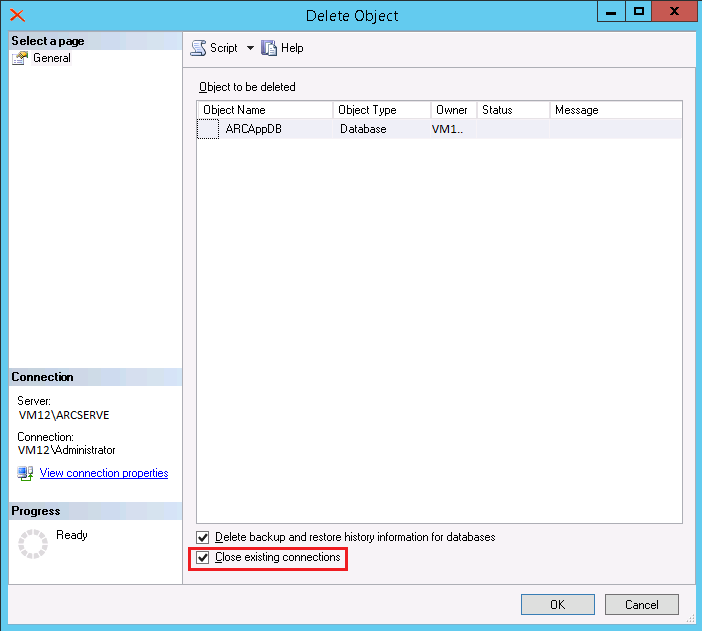
Die vorhandene Arcserve UDP-Datenbank wird gelöscht.
Die Arcserve UDP-Lösung erstellt die Datenbank neu. Der Name der Datenbankinstanz lautet ARCSERVE_APP.
|
Copyright © 2015 Arcserve.
Alle Rechte vorbehalten.
|
|